GitHubプロジェクト管理を開始する方法

名前から想像できるように、GitHubを使用するほとんどの人は、主にバージョン管理に使用します。結局のところ、Gitバージョン管理システムはサービスの名前の由来です。とはいえ、GitHubには、単純なバージョン管理に加えて、かなりの機能が追加されています。
その機能の2つの側面は、問題追跡とプロジェクト管理のサポートです。これは大規模なコーディングプロジェクトに役立ちますが、サービスのプロジェクト管理ツールを利用するためにプログラマーである必要はありません。 1行のコードを書く必要さえありません。
問題とプロジェクトの紹介
従来、開発者はバグ修正、機能リクエスト、およびその他の同様のユースケースにGitHubの問題を使用していました。ただし、ほとんどすべての方法で使用できます。新しい課題を作成し、その課題にメンバーを割り当てて、プロジェクトに追加することができます。ラベルを使用すると、ラベルを整理しやすくすることもできます。
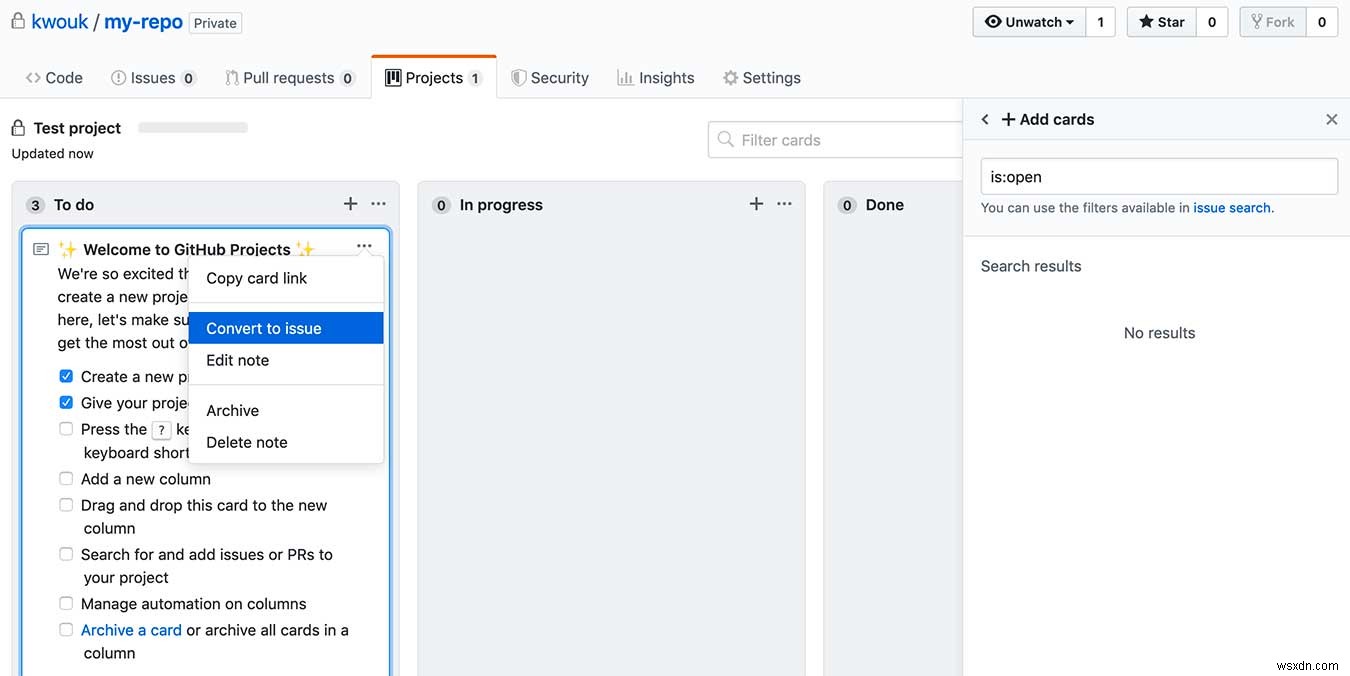
プロジェクトは、従来、GitHubの問題や大規模なソフトウェアの他の側面を追跡するために使用されていました。イシューと同様に、これらはほとんどどのようにでも使用できます。プロジェクトは、Trelloやその他のツールに似たかんばんボードスタイルを使用しますが、自動化をそれらに関連付けることもできます。
新しいプロジェクトの作成
GitHubプロジェクトを作成するには、プロジェクトを作成するためのリポジトリが必要です。これは、コードが必要であることを意味するものではなく、このリポジトリが部外者に表示される必要もありません。好きな名前で新しいプライベートリポジトリを作成し、必要な数のプロジェクトを追加するだけです。
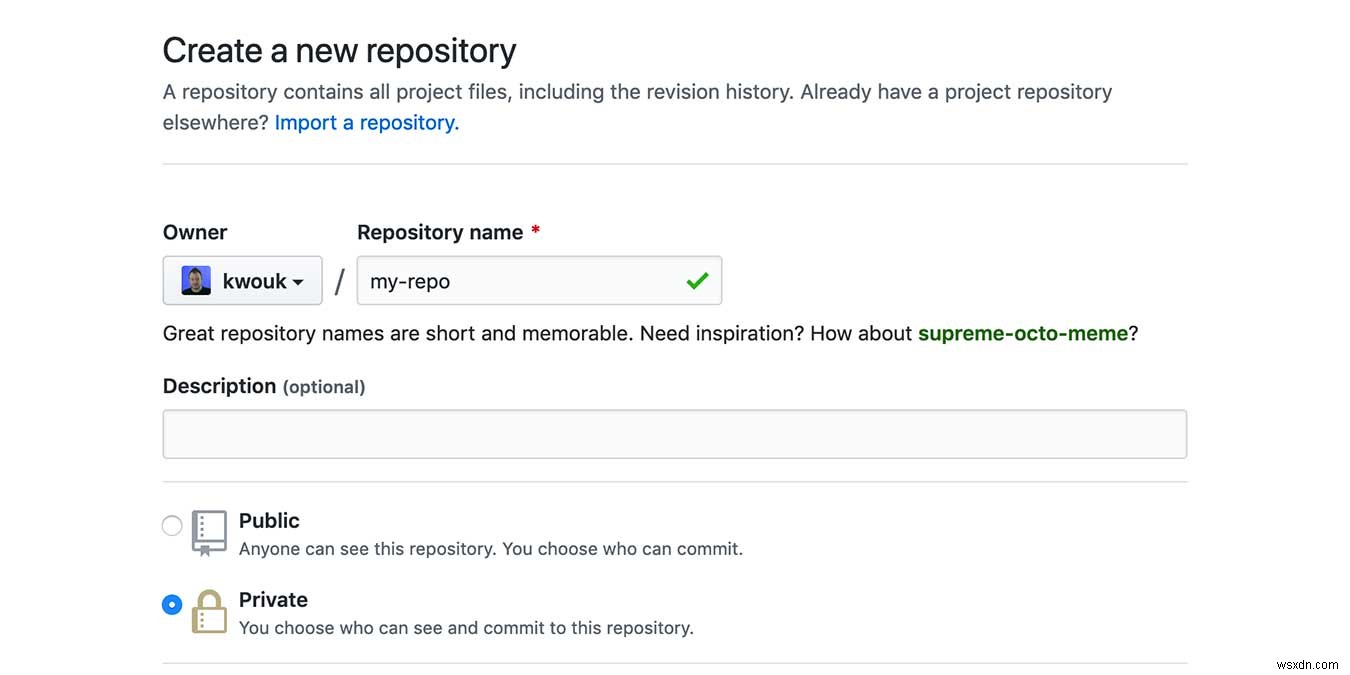
GitHubユーザーアカウントをまだ持っていない場合は、作成する必要があります。この後、ログインして、画面左側の[リポジトリ]セクションで[新規]を選択します。リポジトリを作成したら、まだ表示していない場合はクリックします。
画面上部のリポジトリ名のすぐ下にツールバーがあります。画面の右側にある[プロジェクト]、[新しいプロジェクト]の順にクリックします。必要に応じて、プロジェクトに名前と説明を付けます。
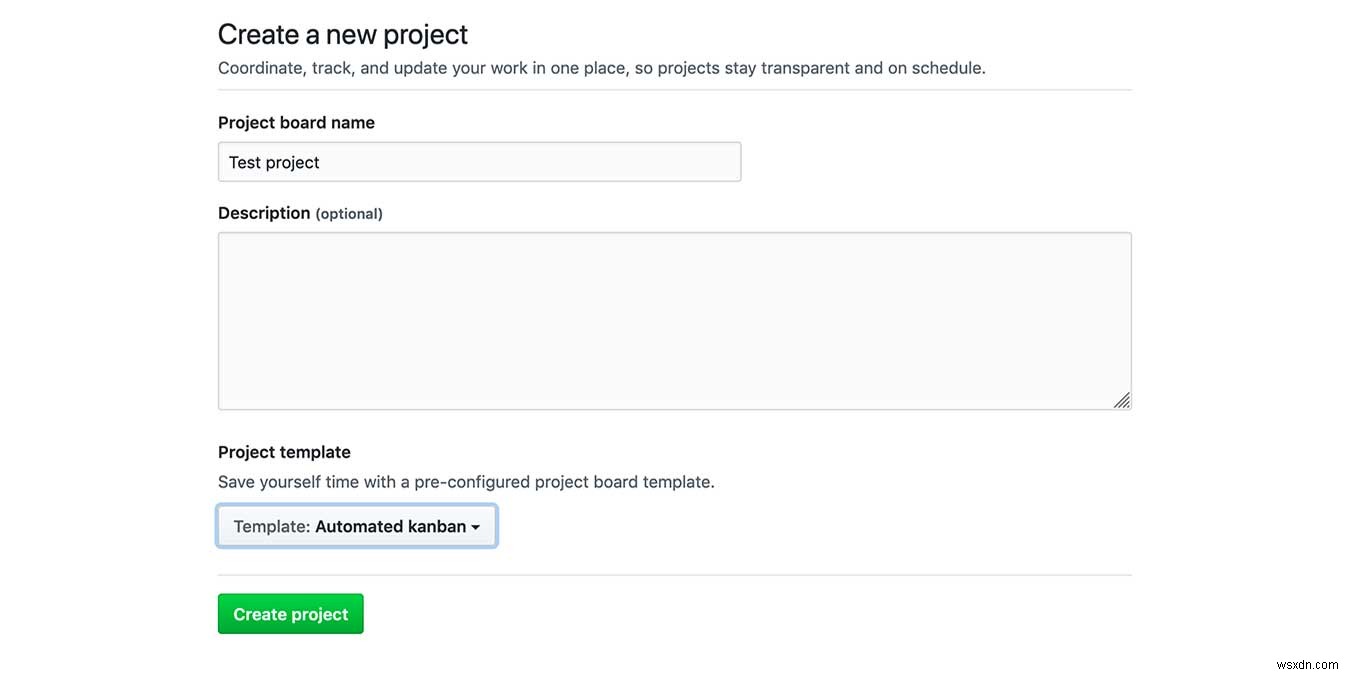
画面の下部にあるプロジェクトテンプレートを使用して、さまざまな自動化レイヤーを追加することもできます。これらの一部はコーダー向けですが、「自動かんばん」スタイルを使用すると、閉じた問題がプロジェクトボードの[完了]セクションに自動的に移動します。
新しい問題の作成
プロジェクトと同様に、Issuesにはリポジトリが必要ですが、コードは必要ありません。問題の作成は簡単です。リポジトリのナビゲーションバーで[問題]を選択し、[新しい問題]をクリックするだけです。
ここでは、Markdown形式を使用して、問題に名前を付けたり、以下にメモを残したりできます。 - [ ]と入力して、問題にサブタスクを追加します 行の先頭に。メンバーを課題に割り当てたり、ラベルを追加したり、課題をプロジェクトに関連付けたりすることもできます。
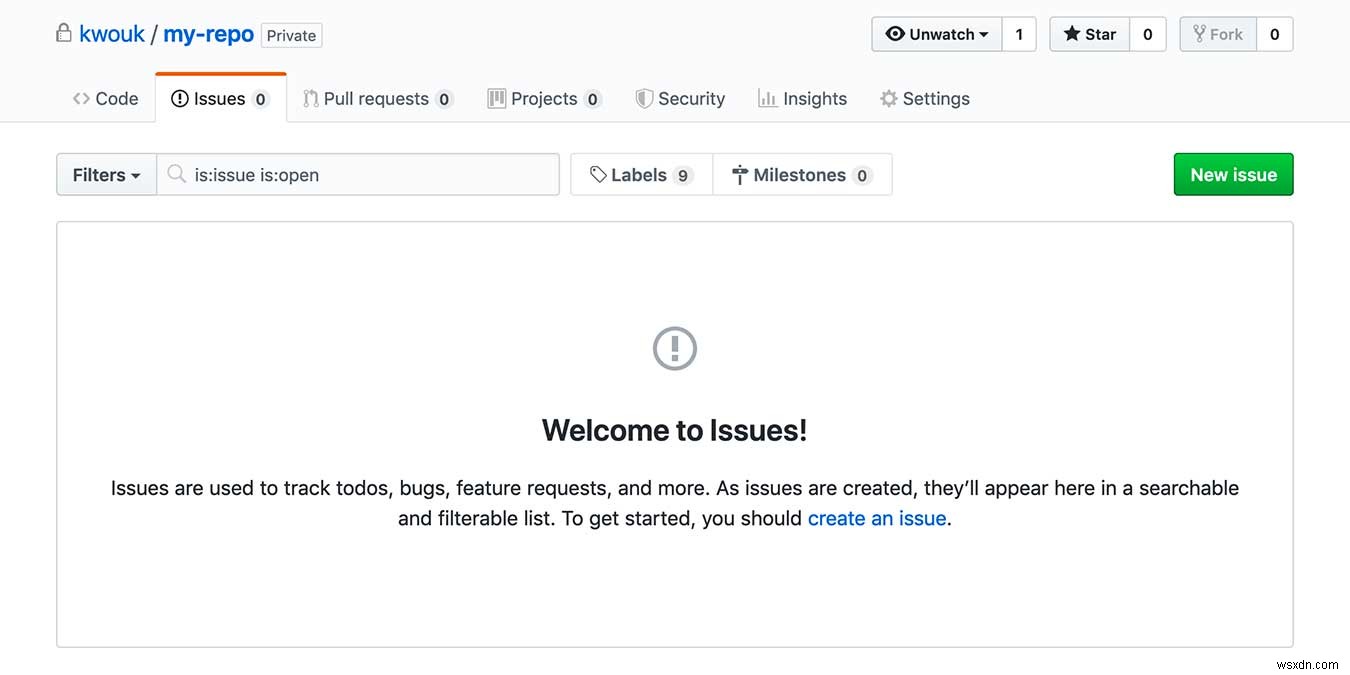
プロジェクトにすでにカードがある場合は、それを問題に変えることもできます。プロジェクトでカードを見つけて、...をクリックするだけです。 アイコンをクリックし、[発行に変換]を選択します。マイルストーンにカードを割り当てることはできませんが、問題を割り当てることはできるので、これは便利です。
マイルストーン
マイルストーンを使用すると、特定の目標または期日を持つ問題をグループ化できます。これは、Issues自体が期日をサポートしていないため、特に便利です。
マイルストーンの作成は簡単ですが、課題やプロジェクトとは少し異なります。開始するには、リポジトリのナビゲーションバーで[問題]または[プルリクエスト]を選択します。ここでは、ページの上部に検索バーが表示されます。その右側にある[マイルストーン]を選択し、[マイルストーンの作成]をクリックします。
マイルストーンにタイトルと、オプションで期日を付けることができます。説明を使用して、このマイルストーンで達成したいことをメモします。これで、さまざまなプロジェクトすべてにわたって、このマイルストーンに個々の問題を割り当てることができます。
結論
これまで見てきたように、GitHubのプロジェクト管理機能はそのコア製品ではないかもしれませんが、それはそれが信じられないほど有用ではないという意味ではありません。 Trelloやその他のサービスに代わる、より軽量な代替サービスをお探しの場合は、GitHubプロジェクトが最適です。
バージョン管理の外でもGitHubでできることはそれだけではありません。別の例として、JekyllとGitHubPagesを使用してブログを無料でホストするためのガイドをご覧ください。
-
Clipchampを始める方法
Clipchamp は、誰もが仕事やソーシャル メディアなどの動画を作成するために使用できる動画編集ツールです。マイクロソフトは昨年、このプラットフォームを買収し、Windows 10 および Windows 11 ユーザーは無料で利用できるようになりました。当初、このアプリは Office 365 に統合される予定でしたが、変更されました。 Clipchamp は、すべての Windows 11 デバイスにインボックス アプリとしてプリロードされます。 ゼロからビデオを作成するのに最適です。チュートリアルやセールス プレゼンテーションなどの長い形式のコンテンツを作成したり、生の映像を編集し
-
Alexa スキルの使用方法
Amazon Echo スマート スピーカーを所有している場合は、デジタル アシスタントの Alexa に精通している必要があります。これは、最高の音声アシスタントの 1 つです。ただし、Alexa の機能について疑問がある場合は、答えは、買い物リストの作成、音楽の再生、スマート ホームの制御以外にも多くのことができるということです。実際、この信じられないほどの仮想アシスタントは、あなたが考えている以上に個人的なタスクに役立ちます. Amazon Skill Blueprints の助けを借りて、独自の Alexa スキルや面白いジョーク、クイズを作成して気分や環境を明るくするために使用できま
